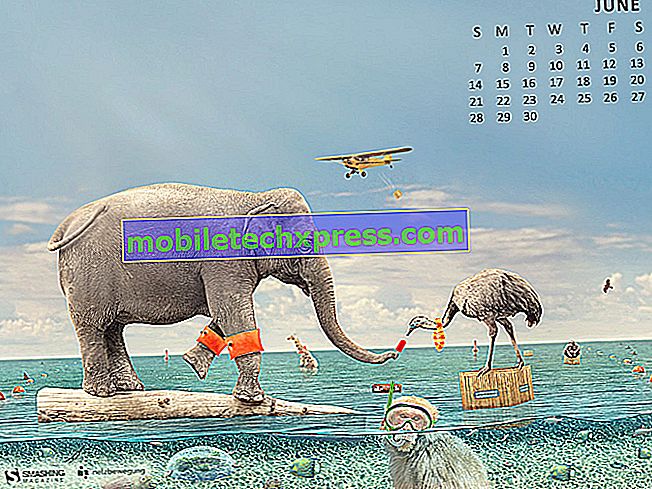Jak naprawić błąd HTC One M8 Call nie można usłyszeć i inne powiązane problemy
Witamy w naszym skoncentrowanym cyklu rozwiązywania problemów, który ma na celu naprawienie połączenia HTC One M8, którego nie można usłyszeć. Czy próbowałeś kiedyś zadzwonić do kogoś i albo cię nie słyszą, albo nie słyszysz? Cóż, o tym dzisiaj będziemy dyskutować. Wybraliśmy cztery zagadnienia tego rodzaju, przysłane nam przez naszych czytelników, którzy szukają pomocy. Przeanalizowaliśmy te problemy i udostępniliśmy niezbędne kroki rozwiązywania problemów niezbędne do rozwiązania problemu.

Jeśli posiadasz telefon HTC One M8 lub dowolne inne urządzenie z Androidem, skontaktuj się z nami za pomocą tego formularza. Z chęcią pomożemy Ci w przypadku jakichkolwiek obaw związanych z urządzeniem. Jest to bezpłatna usługa, którą oferujemy bez żadnych zobowiązań. Prosimy jednak, aby kontaktując się z nami, staraj się być jak najbardziej szczegółowy, aby można było dokonać dokładnej oceny i podać prawidłowe rozwiązanie.
Jeśli chcesz przejrzeć poprzednie części tej serii, sprawdź ten link.
Oprócz wysłania nam e-maila możesz również skontaktować się z nami na naszych kontach społecznościowych Facebook i Google+.
Mikrofon M8 nie działa podczas połączenia
Problem : Witam, mam problem z mikrofonem, który działa bardzo dobrze, nagrywając lub wykonując połączenie, ale kiedy dzwonię, a głośniki są włączone, odbiornik mnie nie słyszy i jeśli wyłączę tryb głośnika słyszą mnie .. Tak przy okazji, zrobiłem test, nagrywając głos, który działał, więc możesz mi pomóc. Ps Mam zrootowane urządzenie. Dzięki
Rozwiązanie : Najpierw upewnij się, że funkcja Bluetooth w twoim telefonie jest wyłączona podczas nawiązywania połączenia. Zdarzają się przypadki, gdy telefon jest połączony z urządzeniem Bluetooth podczas wykonywania połączenia powodującego ten typ problemu.
Następnie spróbuj uruchomić telefon w trybie awaryjnym, a następnie zadzwoń. W ten sposób możesz sprawdzić, czy dana aplikacja innej firmy powoduje ten problem.
- Naciśnij i przytrzymaj klawisz zasilania.
- Na ekranie dotknij i przytrzymaj Wyłącz w obszarze Opcje telefonu.
- Po wyświetleniu komunikatu "Uruchom ponownie w trybie awaryjnym" dotknij opcji RESTART.
- Po ponownym uruchomieniu telefon będzie działał w trybie awaryjnym.
Wykonaj połączenie w tym trybie. Jeśli możesz zostać usłyszanym przez stronę oddzwonioną, problem może wynikać z aplikacji. Dowiedz się, jaka jest ta aplikacja i odinstaluj ją.
Jeśli problem będzie się powtarzał, spróbuj wykonać reset do ustawień fabrycznych. Przed kontynuowaniem wykonaj kopię zapasową danych telefonu.
- Stuknij w Wyłącz.
- Naciśnij i przytrzymaj klawisz zmniejszania głośności.
- Naciśnij i zwolnij klawisz zasilania, aby włączyć telefon.
- Kontynuuj przytrzymanie klawisza zmniejszania głośności.
- Zwolnij klawisz zmniejszania głośności, gdy trzy obrazy Androida pojawią się u dołu ekranu.
- Naciśnij dwukrotnie klawisz zmniejszania głośności, aby przesunąć kursor z FASTBOOT na FACTORY RESET.
- Naciśnij klawisz zasilania, aby wykonać reset główny.
Połączenia M8 są upuszczane
Problem: Moja sieć danych jest w porządku i mogę odbierać połączenia głosowe. Jednak wszelkie połączenia głosowe, które staram się ciągle upuścić
Rozwiązanie: Spróbuj najpierw sprawdzić, czy jest to problem związany z siecią. Zrób to, wykonując połączenia w różnych lokalizacjach. Może to być w domu, w miejscu pracy lub w centrum handlowym. Jeśli problem występuje tylko w jednym konkretnym obszarze, może to być problem z siecią.
Powinieneś również sprawdzić, czy uzyskujesz wystarczający zasięg sygnału sieci. Jeśli sygnał jest słaby, prawdopodobnie wystąpią odrzucone połączenia.
Ponowne uruchomienie również pomaga w tym przypadku, ponieważ resetuje połączenie telefonu z siecią.
M8 nie słyszy połączeń
Problem : Nie słychać dźwięku dzwonka podczas nawiązywania połączeń. Inna osoba może mnie usłyszeć, gdy wkładam głośnik, ale nie słyszę po drugiej stronie aktualizacji telefonu, ale nadal nie działa.
Rozwiązanie: Wygląda na to, że wystąpił problem z wewnętrznym głośnikiem telefonu. Spróbuj najpierw uruchomić telefon w trybie awaryjnym, aby sprawdzić, czy przyczyną problemu jest aplikacja innej firmy.
- Naciśnij i przytrzymaj klawisz zasilania.
- Na ekranie dotknij i przytrzymaj Wyłącz w obszarze Opcje telefonu.
- Po wyświetleniu komunikatu "Uruchom ponownie w trybie awaryjnym" dotknij opcji RESTART.
- Po ponownym uruchomieniu telefon będzie działał w trybie awaryjnym.
Zadzwoń i jeśli słyszysz teraz drugą stronę, najprawdopodobniej problem jest spowodowany przez aplikację zainstalowaną w telefonie. Dowiedz się, jaka jest ta aplikacja i odinstaluj ją.
Jeśli problem nadal występuje, przywróć ustawienia fabryczne. Zanim przejdziesz dalej, najpierw wykonaj kopię zapasową danych telefonu.
- Stuknij w Wyłącz.
- Naciśnij i przytrzymaj klawisz zmniejszania głośności.
- Naciśnij i zwolnij klawisz zasilania, aby włączyć telefon.
- Kontynuuj przytrzymanie klawisza zmniejszania głośności.
- Zwolnij klawisz zmniejszania głośności, gdy trzy obrazy Androida pojawią się u dołu ekranu.
- Naciśnij dwukrotnie klawisz zmniejszania głośności, aby przesunąć kursor z FASTBOOT na FACTORY RESET.
- Naciśnij klawisz zasilania, aby wykonać reset główny.
Czy po resecie do ustawień fabrycznych nadal występuje ten sam problem? Może to już być problem związany ze sprzętem. Sugeruję, abyś zabrał swój telefon do autoryzowanego centrum serwisowego w celu sprawdzenia.
M8 Historia połączeń z poprzedniego dnia Brak datownika
Problem: wersja Androida 5.0.1. W mojej historii połączeń będzie wyświetlany tylko czas połączenia od tego samego dnia. Podczas sprawdzania połączenia z poprzedniego dnia, nie wiem, jak sprawdzić, która godzina została wykonana / odebrana / pominięta. Kazałem 2 pracownikom Verizon zepsuć to i nie mogli tego rozgryźć. Czy to tylko usterka w telefonie, czy też coś mi brakuje? Twoja pomoc jest bardzo cenna.
Rozwiązanie : zanim rozwiążemy problem, upewnij się, że korzystasz z telefonicznej aplikacji do wybierania numerów. W aplikacji telefonu przesuń palcem w prawo do Historii połączeń, a następnie wybierz jedno z poprzednich połączeń zalogowanych na liście. Naciśnij i przytrzymaj nazwę lub numer na liście, aby wyświetlić opcje, a następnie dotknij historii przeglądania. Będziesz wówczas mógł zobaczyć godzinę zarejestrowania połączenia.